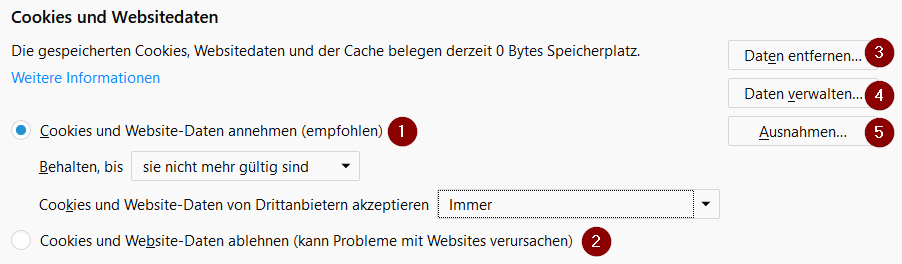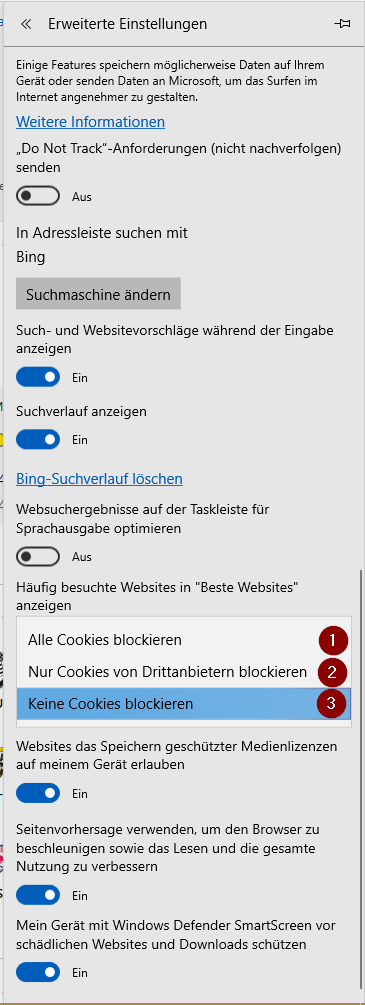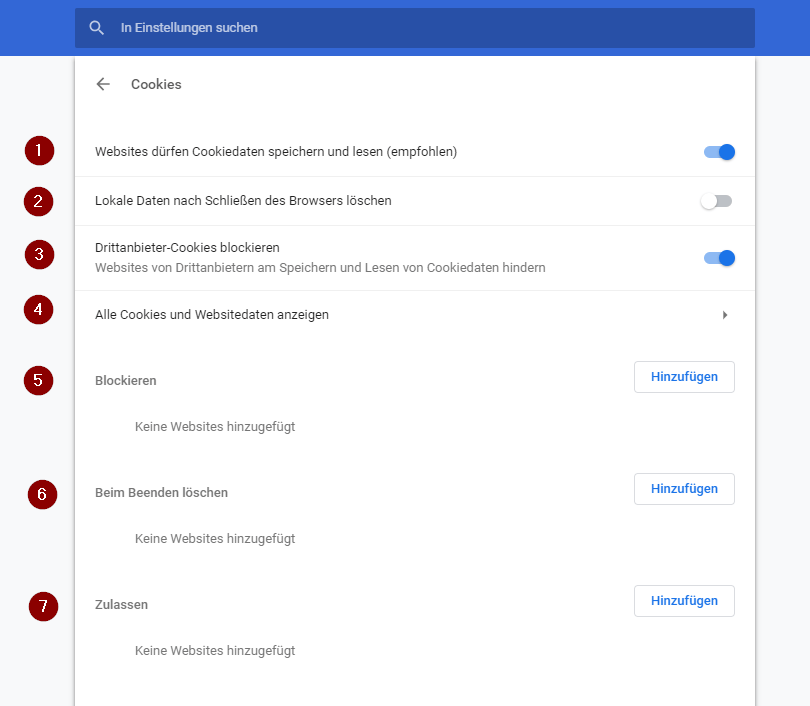Wie gelangt man zu den Cookie Einstellungen im Chrome Browser
- Hauptmenü (die drei Punkte ganz rechts)
- Einstellungen
- (ganz runterscrollen) Erweitert
- Inhaltseinstellungen
- Cookies
Alternativ kann man aber auch die folgende Adresse kopieren und in die Adressleiste des Browser einfügen, damit kommt man dann direkt zu den obigen Einstellungen:
chrome://settings/content/cookies
Einstellungsmöglichkeiten
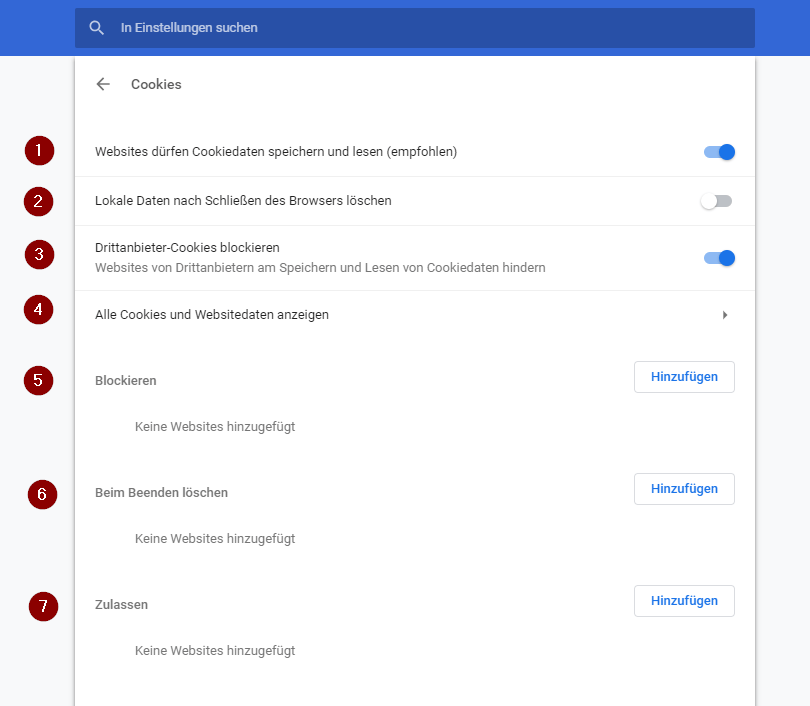
- Websites dürfen Cookiedaten speichen und lesen:
Hiermit werden Cookies von allen Seiten standardmäßig zugelassen, außer von den Webseiten die unter „Blockieren“ (Punkt 5) angegeben wurden.
- Lokale Daten nach schließen des Browsers löschen:
Die zugelassenen Cookies werden nur vorübergehend gespeichert, denn sobald der Browser geschlossen wird, werden auch die Cookies wieder entfernt
- Drittanbieter-Cookies blockieren:
Damit werden Cookies von externen Webseiten blockiert.
zB: du bist hier auf der Domain free-clan.net, und es wurde hier ein YouTube Video/Twitter-Feed/etc. eingebunden, diese externen Einbettungen speichern normalerweise auch Cokkies.
Wenn diese Option aber aktiviert ist, dann werden die Cookies von den externen Webseiten (YouTube, Twitter, etc.) blockiert und die Cookies von der besuchten Webseite (free-clan.net) gespeichert.
- Alle Cookies und Websitedaten anzeigen:
Hier gelangt man zu einer Liste mit allen Cookies und anderen Websitedaten die lokal abgespeichert sind, bei Bedarf kann man sie dort auch einzeln löschen.
- Blockieren:
Man kann einzelne Webseiten hier angeben, dessen Cookies auf jedenfall blockiert werden sollen, auch wenn „Websites dürfen Cookiedaten speichern und lesen“ (Punkt 1) aktiviert ist.
- Beim Beenden löschen:
Hier kann man einzelne Webseiten eintragen, dessen Cookies beim Beenden des Browsers automatisch gelöscht werden, auch dann, wenn „Lokale Daten nach schließen des Browsers löschen“ (Punkt 2) nicht aktiviert wurde.
- Zulassen:
Hier kann man einzelne Webseiten eintragen, dessen Cookies auf jedenfall akzeptiert werden, auch wenn „Websites dürfen Cookiedaten speichern und lesen“ deaktiviert ist.